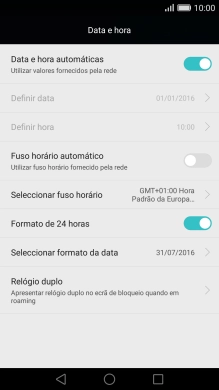1. Procure "Data e hora"
Prima Definições.
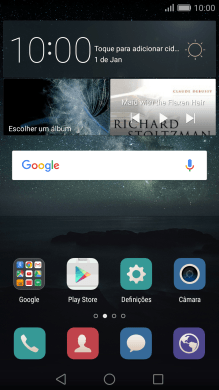
Prima Tudo.
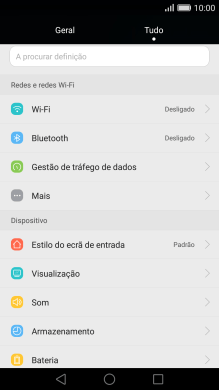
Prima Data e hora.
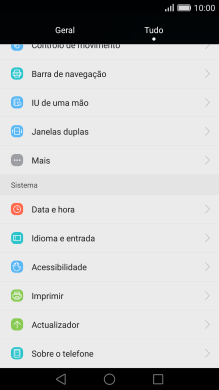
2. Ative a definição automática da data e hora
Prima Data e hora automáticas para ativar a função.
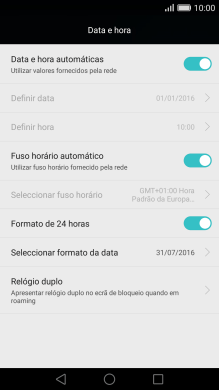
3. Ative a definição automática do fuso horário
Prima Fuso horário automático para ativar a função.
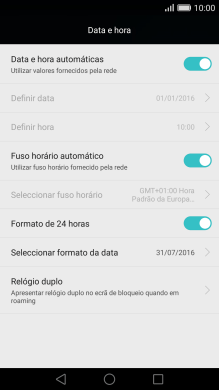
4. Defina manualmente o fuso horário
Prima Fuso horário automático para desativar a função.
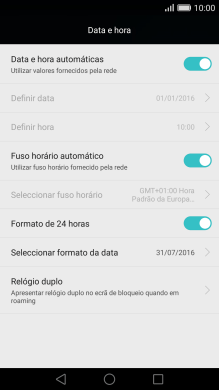
Prima Seleccionar fuso horário.
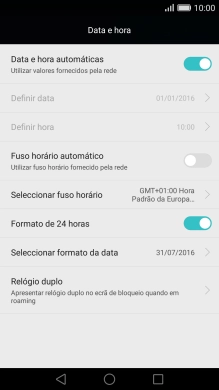
Prima o fuso horário pretendido.
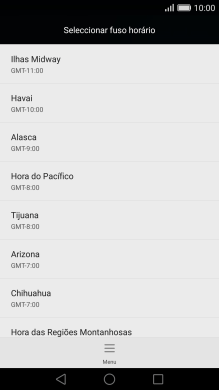
5. Volte ao ecrã inicial
Prima a tecla de início para terminar e voltar ao ecrã inicial.